De guidage (GPS) Mod FS19
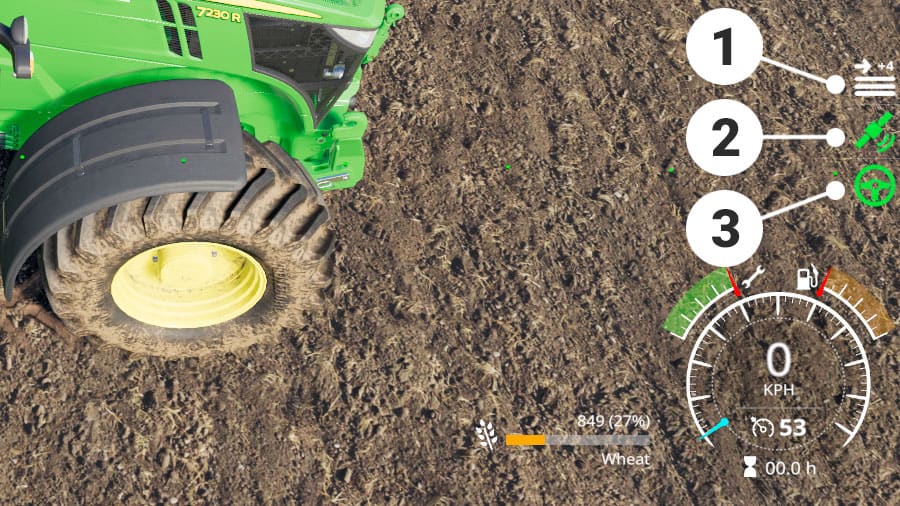


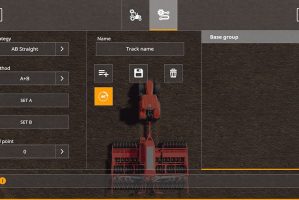
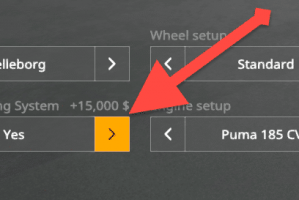
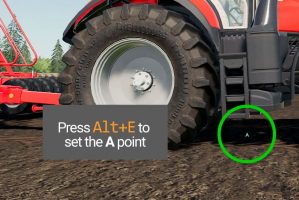






De guidage (GPS) Mod FS19
Voici ce qui se rapproche le plus d'un GPS réel pour Farming Simulator 19: Le mod de guidage de direction de Wopster. Important: Ceci est la version de développement, ce qui signifie qu’elle n’est pas entièrement fonctionnelle. Et cela pourrait planter votre jeu… Alors, téléchargez-le à vos risques et périls.
(Les joueurs de longue date sur Farm Farm PC reconnaîtront le nom Wopster comme le cerveau derrière d’excellents mods tels que Hose System et Manual Attaching dans FS17.)
Le module de guidage ressemble aux systèmes de guidage GPS que vous trouverez dans les tracteurs modernes et réels. Il utilise des points A à B, par exemple.
Version 1.0.0
Wopster a joué un rôle essentiel dans la création du mod de Seasons 19 (il fait partie de l’équipe de Realismus Modding.) Une fois ce mods en place, il semble bien qu’il prépare le développement du mod GPS.
Récemment, il a mis à disposition une nouvelle version du mod, dans laquelle une nouvelle disposition du menu est l’un des changements les plus marquants. Ça a l'air génial!
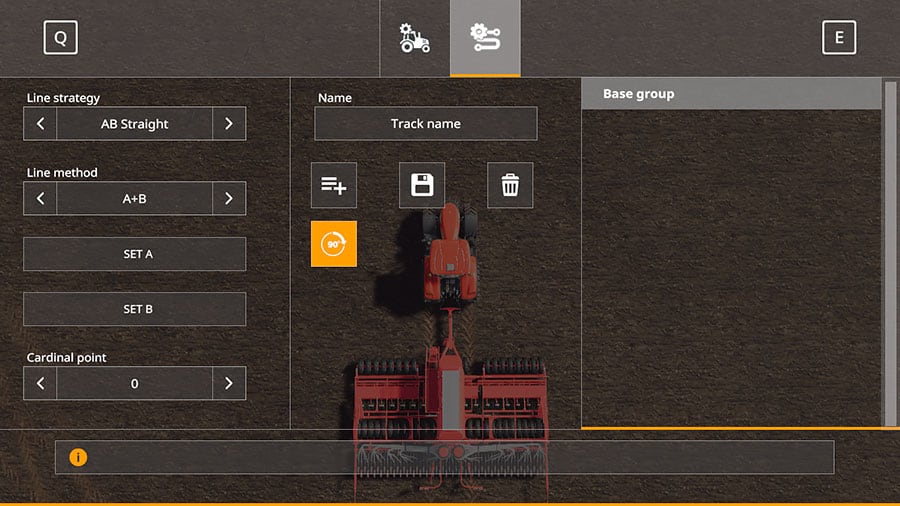
Awesome est également l'ajout des symboles de l'interface utilisateur dans le jeu. Ces 3 symboles simples, sur le côté droit de votre écran, en disent long sur le statut du mod.
- Vous indique où vous êtes par rapport à la première piste créée. La piste de départ est toujours zéro (0).
- Un symbole vert indique que le guidage est activé. Si c'est blanc, appuyez sur Alt + C pour l'activer.
- Ce symbole indique si le pilotage automatisé a été appliqué ou non. Le vert est appliqué, tandis que le blanc signifie qu'il n'est pas actif.
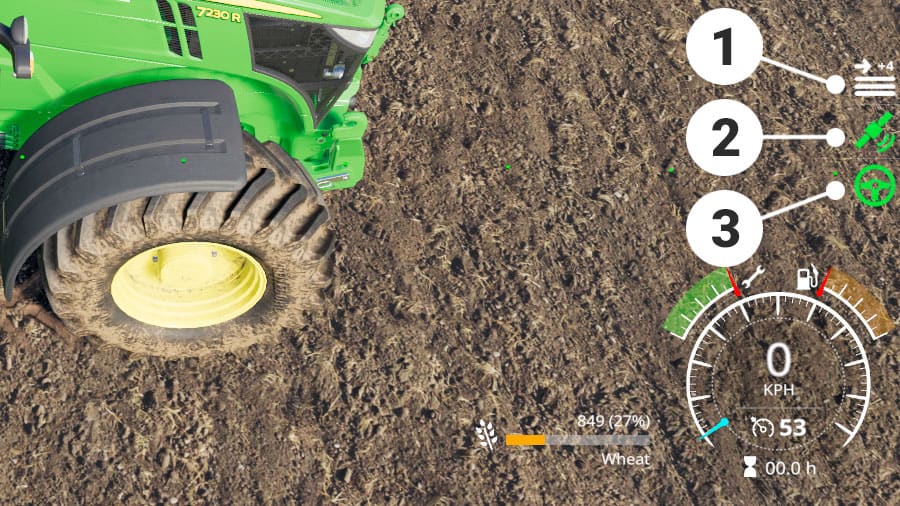
Guide rapide pour le modulateur GPS de guidage
La première chose à savoir est que vous devez acheter le GPS séparément dans le magasin 3D pour chaque véhicule avec lequel vous souhaitez l'utiliser. En d'autres termes, vous ne pouvez pas l'utiliser si vous ne l'achetez pas d'abord. Dans la boutique.
1. Acheter le GPS dans la boutique
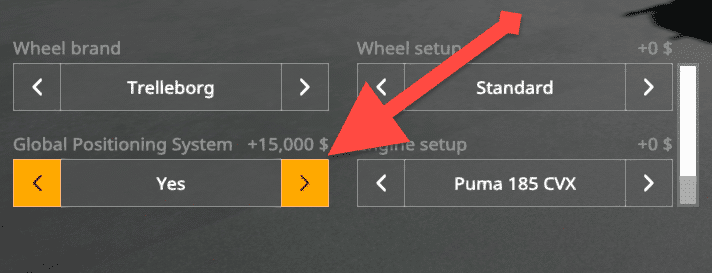
L'un des avantages du mod est qu'il apporte des modifications visibles à plusieurs des véhicules du jeu.
Ce n’est qu’après l’achat de Guidance Steering que des unités GPS sont visibles sur les véhicules, comme le StarFire 6000 sur certains modèles John Deere. Certains véhicules moddés possèdent également cette fonctionnalité (chaque véhicule doit être préparé à l'avance pour pouvoir fonctionner).

2. Activer le guidage
Appuyez sur Alt + C pour activer ou désactiver la fonctionnalité de guidage. Le désactiver supprime les lignes pointillées blanches. Notez que vous ne pouvez pas ouvrir le menu principal Guidance Guidage lorsqu'il est désactivé.
Vous pouvez maintenant vous rendre dans le champ sur lequel vous souhaitez travailler et aligner votre tracteur. Assurez-vous que vous êtes aligné à la position de départ souhaitée avant de faire quoi que ce soit.
3. Réinitialisez le GPS en appuyant sur Alt + E
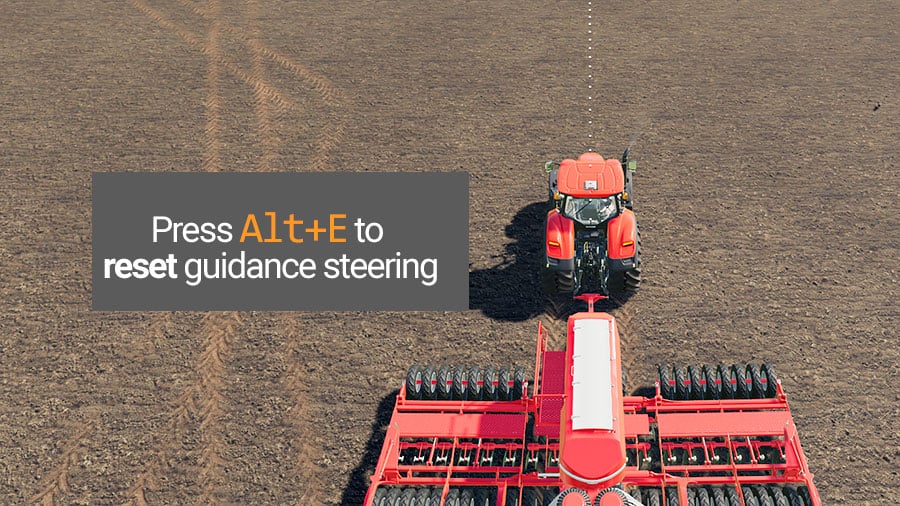
Ceci est juste pour vous assurer que vous créez et utilisez une nouvelle piste. Un GPS de réinitialisation est indiqué par une seule ligne en pointillé traversant le centre de votre véhicule.
Si vous ne voyez aucune ligne, allez dans le menu principal et réglez «Afficher les lignes» sur Activé.
4. Définissez votre point A en appuyant sur Alt + E (à nouveau)
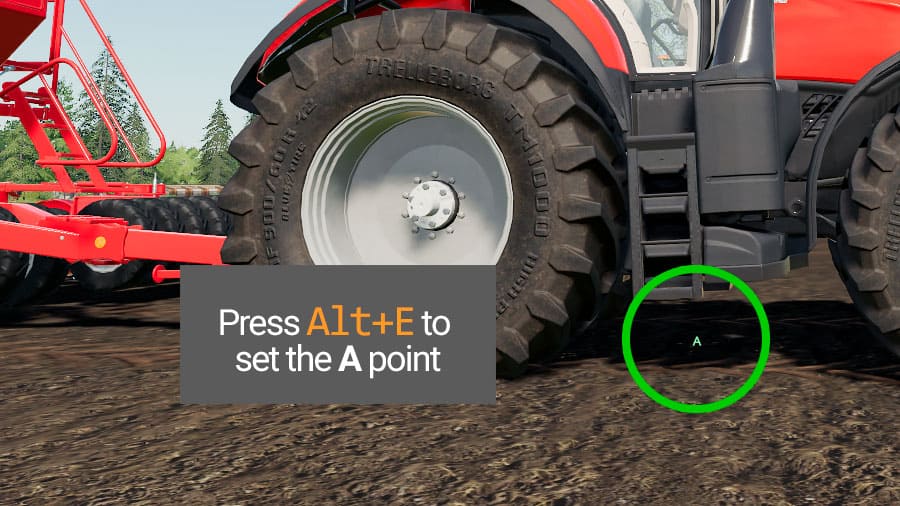
Appuyez sur Alt + E pour créer un point de départ pour votre piste. Lorsque vous voyez une lettre verte A sous votre véhicule, vous pouvez continuer.
5. Créer la piste
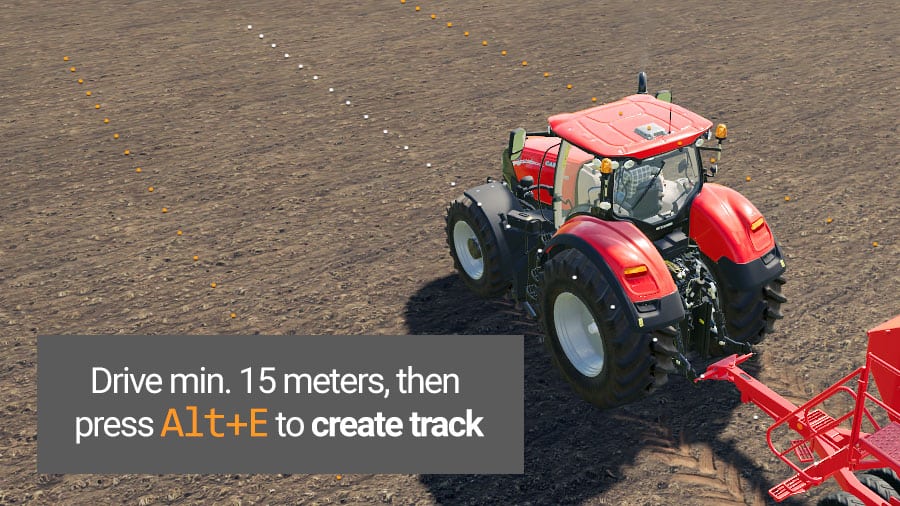
Pour ce faire, il faut conduire 15 mètres dans le jeu en ligne droite à partir du point A, dans le sens du travail. Essayez de conduire aussi droit que possible. Lorsqu'un minimum de 15 mètres est passé, appuyez à nouveau sur Alt + E pour créer la piste.
Une piste créée avec succès est visualisée par une ligne centrale blanche en pointillés, ainsi que par deux lignes en pointillés orange sur chaque côté du véhicule.
Vous avez maintenant une piste de travail que vous pouvez utiliser pour le travail sur le terrain. Est-ce difficile de conduire en ligne droite? Allez dans le menu principal et réglez “Angle de terrain Snap” sur On.
6. Définir la largeur de l'outil
Le modulateur de guidage reconnaît la largeur du tracteur ou de la ou des machines que vous utilisez. Appuyez simplement sur Alt + R pour définir la largeur automatiquement. Important: Si vous utilisez des outils, veillez à les déplier d’abord, par souci de sécurité.
Voulez-vous modifier les paramètres de largeur manuellement? Voici comment vous le faites:
- Alt + Plus Augmente la largeur.
- Alt + Moins Diminue la largeur.
Vous pouvez également utiliser le menu principal pour cela. Notez qu'aucune des méthodes ne fonctionne jusqu'à ce que vous ayez créé la piste.
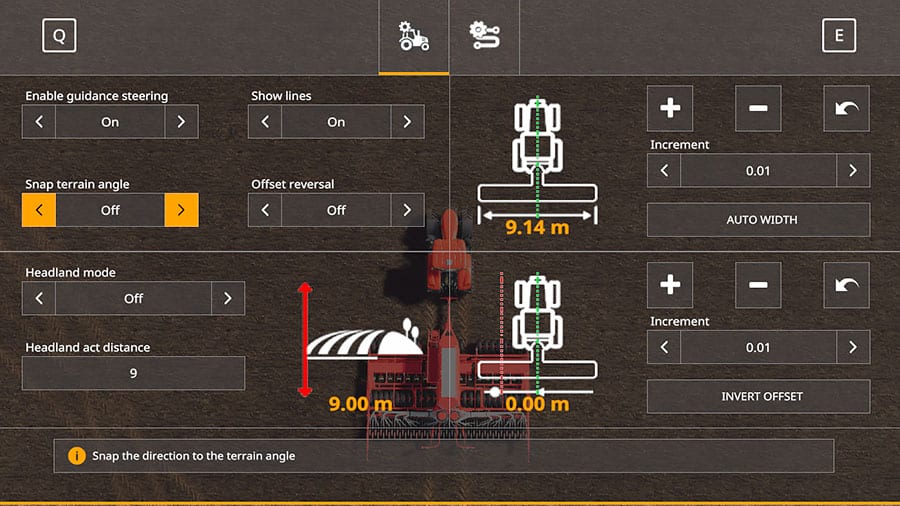
7. Activer le guidage
D'accord. Donc, vous avez fait une piste. Mais rien ne se passera si vous n’appliquez pas le guidage. Appuyez simplement sur Alt + X pour activer ou désactiver le pilotage automatique.
Vous savez que cela fonctionne lorsque la ligne centrale devient verte. Vous entendrez également différents sons pour activer ou désactiver le pilotage automatisé.
D'accord. Surcharge d'information? Voici la version TL; DR du guide:
- Alt + C active le mod.
- Alt + E définit le point A.
- Maintenant, conduisez au moins 15 mètres en ligne droite.
- Appuyez à nouveau sur Alt + E pour créer la piste.
- Alt + X active la direction guidée.
Déplacement latéral de la piste
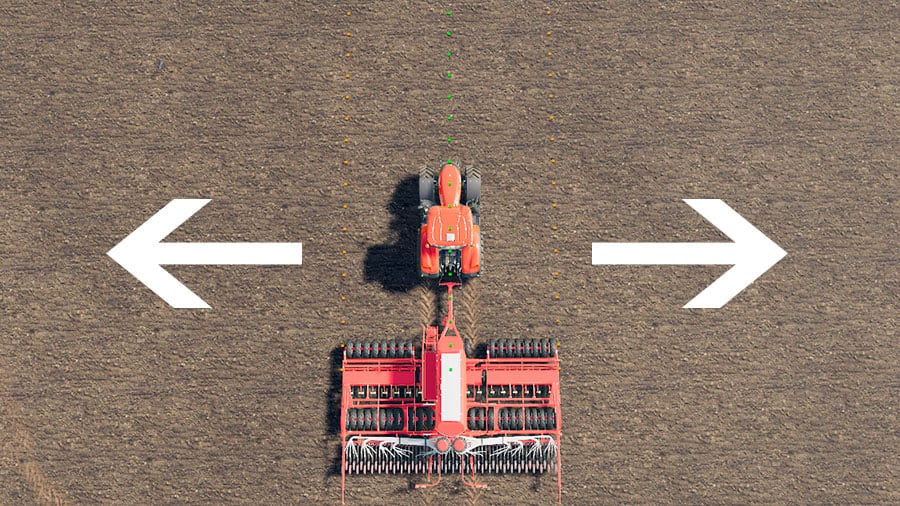
Il est possible de déplacer latéralement la piste créée. Utiliser Alt + page précédente et Alt + page inférieure fera glisser la piste vers la gauche ou la droite. Et si vous souhaitez réaligner la piste sur le centre de votre véhicule, appuyez simplement sur Alt + home.
Rotation de la piste de 90º
La nouvelle version du mod Guidance Steering propose une option de menu permettant de faire pivoter la piste actuelle de 90º. Il suffit d'entrer dans le menu GS (Ctrl + S) et d'appuyer sur le symbole de rotation. Jusqu'à présent, il n'y a pas de raccourci clavier pour cette fonction.
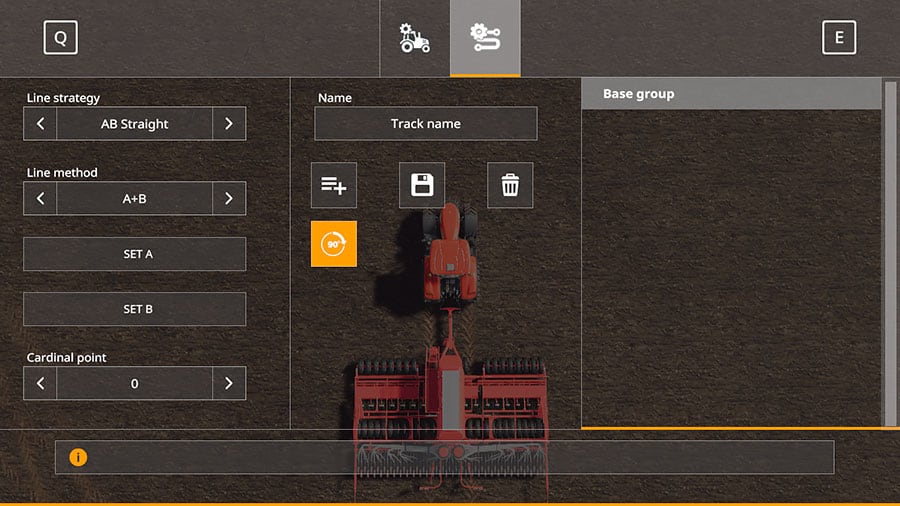
À propos des fourrières: La version actuelle du mod s'arrête automatiquement à la fourrière si le régulateur de vitesse est activé. Le tournage en bout de champ est toujours un travail en cours.
Oui, il y a plus dans ce mod que ce qui est couvert ici, comme compenser les outils. Lisez le propre guide de Wopster sur Github pour plus d’informations.
Utilisation du menu principal
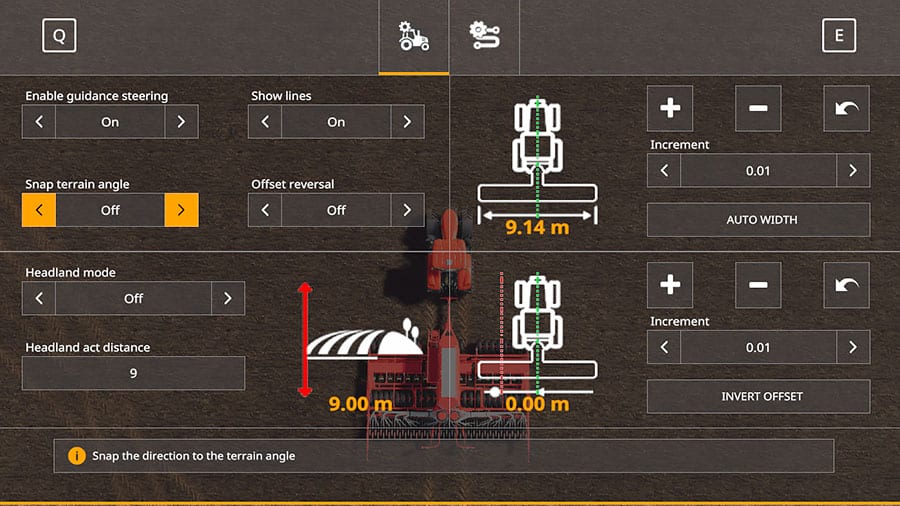
Une grande partie de ce que nous avons décrit ci-dessus peut également être effectuée à partir du menu principal. Appuyez sur Ctrl + S pour afficher le menu de guidage. Ici, vous pouvez faire plusieurs choses:
- Activer ou désactiver le guidage de guidage.
- Activez ou désactivez les lignes (si vous ne les désactivez pas, elles seront affichées tout le temps, même lorsque le GPS est désactivé.)
- Définissez la largeur de votre piste manuellement. Et définissez le décalage de la piste, par exemple, lorsque vous utilisez une charrue.
- Vous pouvez également enregistrer des pistes et charger des pistes sauvegardées.
Couvre tous les angles
Le point fort de la direction de guidage Wopster est qu’il fonctionne quel que soit l’angle que vous souhaitez utiliser. Peu importe dans quelle direction vous dirigez le capot de votre véhicule. Le mod peut créer une piste de guidage pour cet angle.
Pour que cela fonctionne de manière transparente, vous devez régler «Angle du terrain de capture» sur Désactivé dans le menu principal.


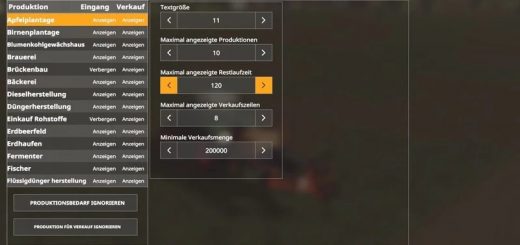
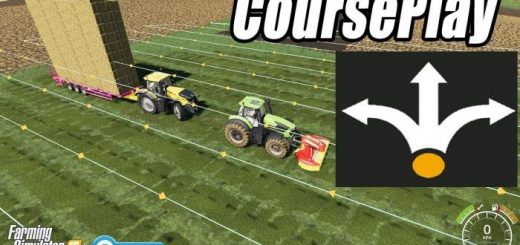
Hello hello,
Est ce que c’est disponible sur PS4 ?
Car je ne le retrouve pas dans les mods
Merci
Bonjour a quand le mods GPS pour fs19 Sur PS4 ?